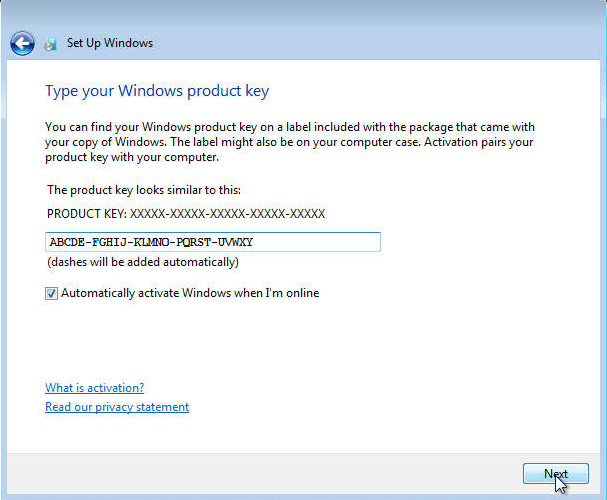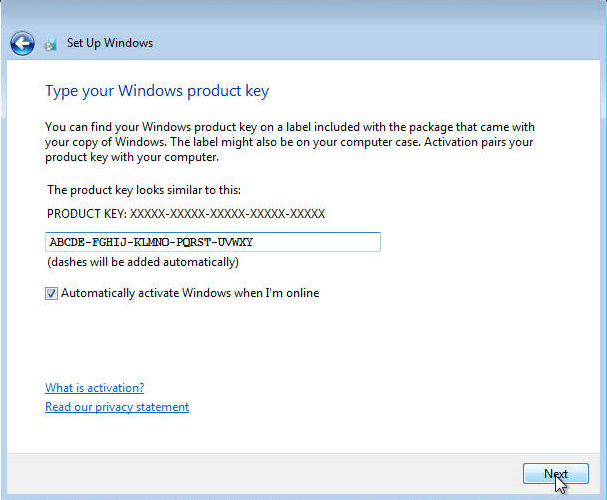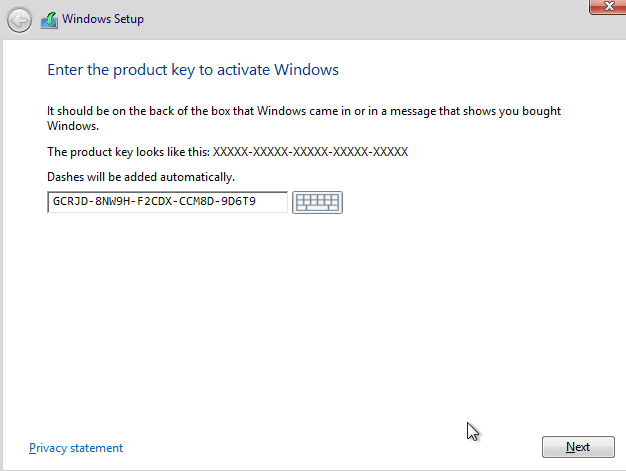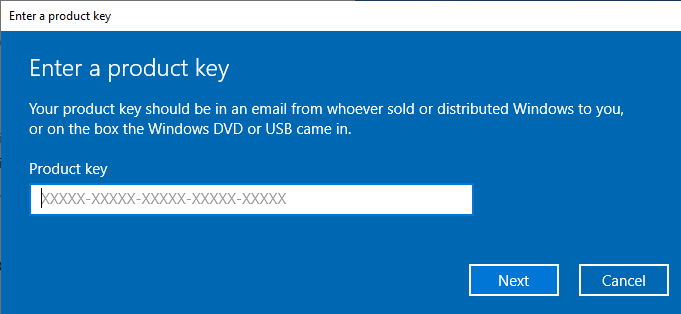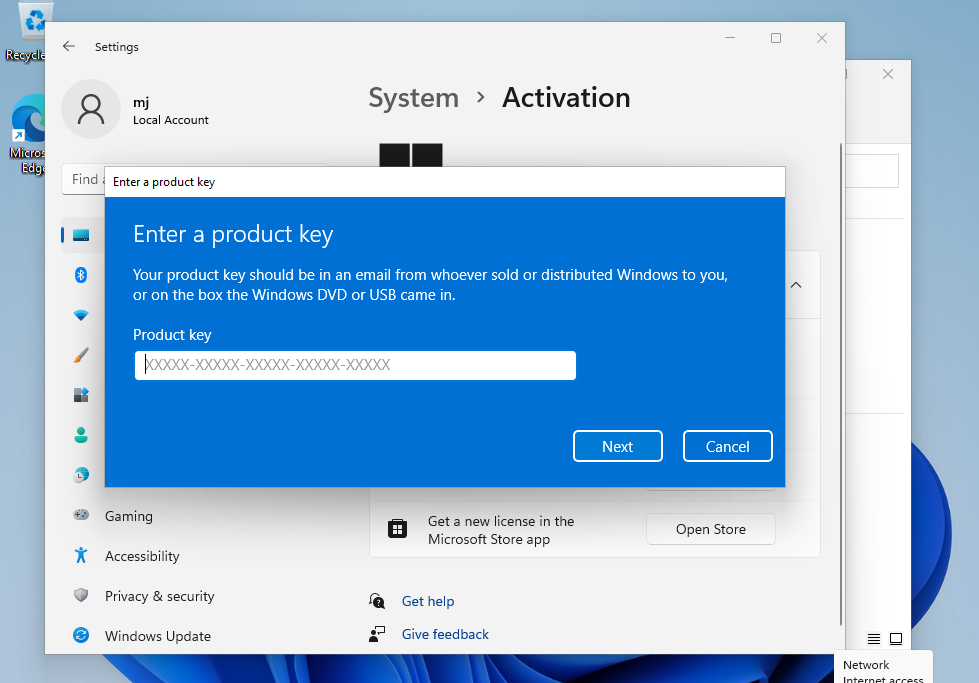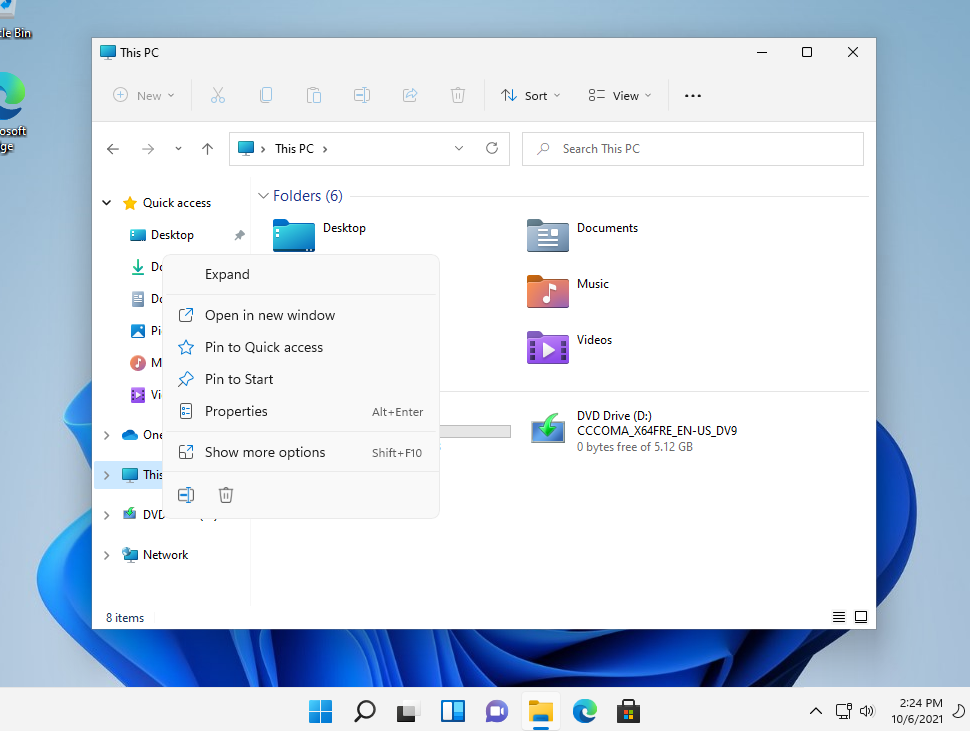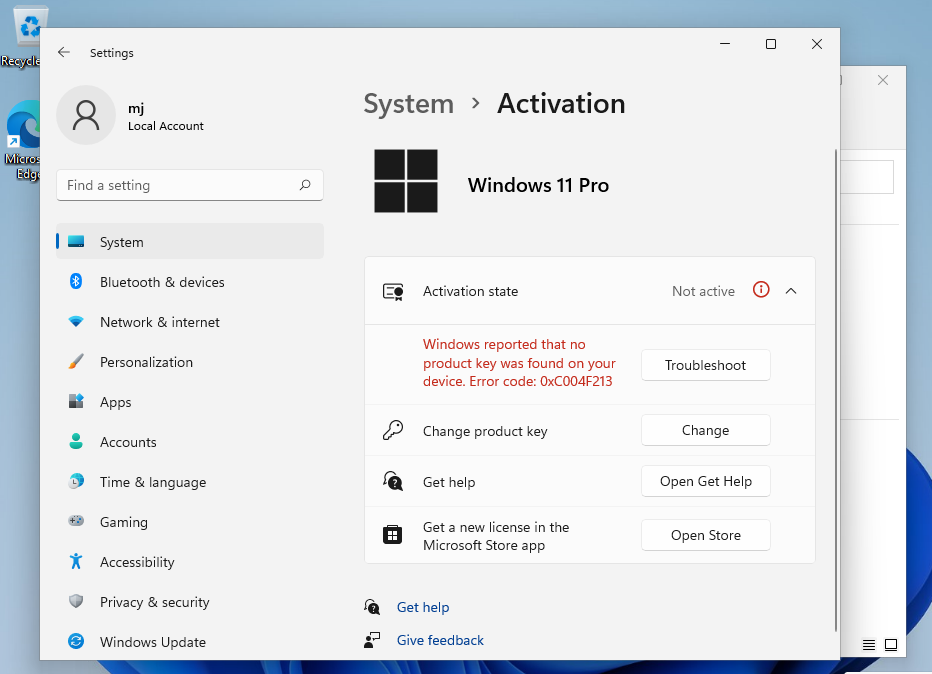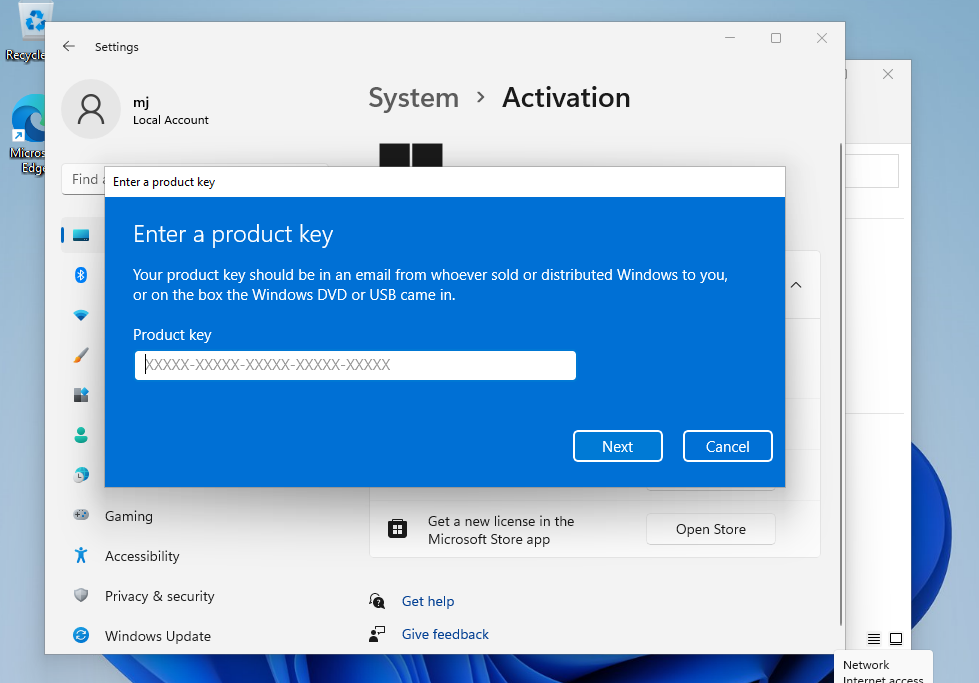Installationsvejledning Microsoft Windows 11 Professional
Installation guide Microsoft Office 2024 Professional Plus 64 & 32 Bits
DOWNLOAD
Microsoft Windows 11 Pro
Download den ønskede version med følgende downloadlink.
(Hvis din enhed har mere end 4 Gb RAM og en 64-bit version)
FØRSTE SKRIDT
WINDOWS-VERSION
Sørg for, at din Microsoft Windows-version stemmer overens med nøglens Microsoft Windows-version.
TJEK FORBINDELSEN
Kontrollér, at du har en stabil internetforbindelse under installationen. Følg disse trin for at få en vellykket aktivering.
ONLINE-AKTIVERING
Hvis du allerede har Microsoft Windows 11 Pro installeret, skal du prøve onlineaktivering 2-3 gange (hvis det lykkes, skal du ignorere resten).
Efter installation af operativsystemet. Lad os gå ind og højreklikke på Denne computer og vælge Egenskaber og klikke på Aktiver Microsoft Windows, og derefter aktivere og indtaste den medfølgende nøgle.
INSTALLATION
NY INSTALLATION:
Det anbefales, at du komplet installationen og aktiveringen af produktet, før du logger ind med din Microsoft-konto.
Når du har downloadet, skal du åbne installationsprogrammet og følge instruktionerne for at oprette et bootbart USB-drev eller en ISO-fil til at brænde på dvd. Sørg for at sikkerhedskopiere dine vigtige filer og data, før du fortsætter! Når du har startet din pc/laptop med dvd'en/usb-drevet, vil installationsprogrammet køre. Følg de guidede trin i programmet for at indstille det til dine præferencer og afslutte installationen.
Under installationen bliver du bedt om at indtaste den licensnøgle, du har modtaget via e-mail. Hvis du ikke har nøglen ved hånden, kan du vælge indstillingen "Jeg har ikke nogen produktnøgle" og indtast nøglen, når du er færdig med installationen.
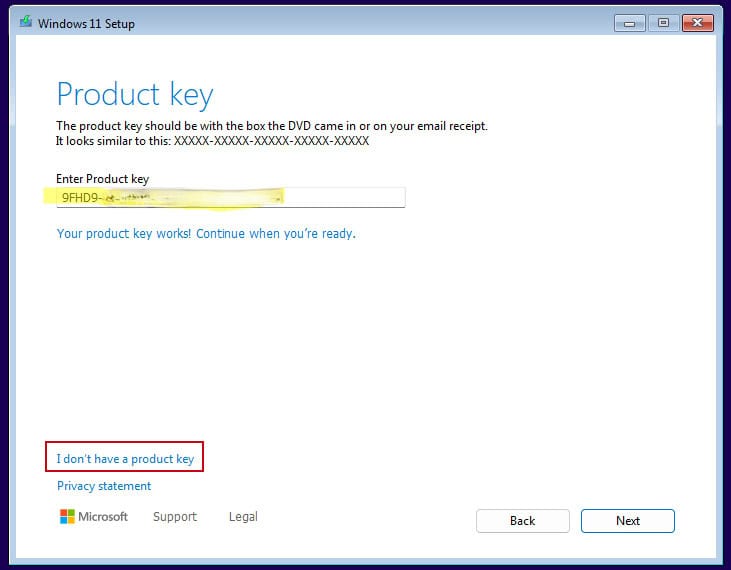
Hvis du ikke indtastede licensnøglen under installationen:
Når du har installeret operativsystemet, skal du højreklikke på Denne pc i filudforskeren, og vælg Ejendomme mulighed. Klik på Produktnøgle og aktivering. Gå til Skift produktnøgle for at indtaste den nøgle, du har modtaget via e-mail. Din kopi af Windows er nu aktiveret.
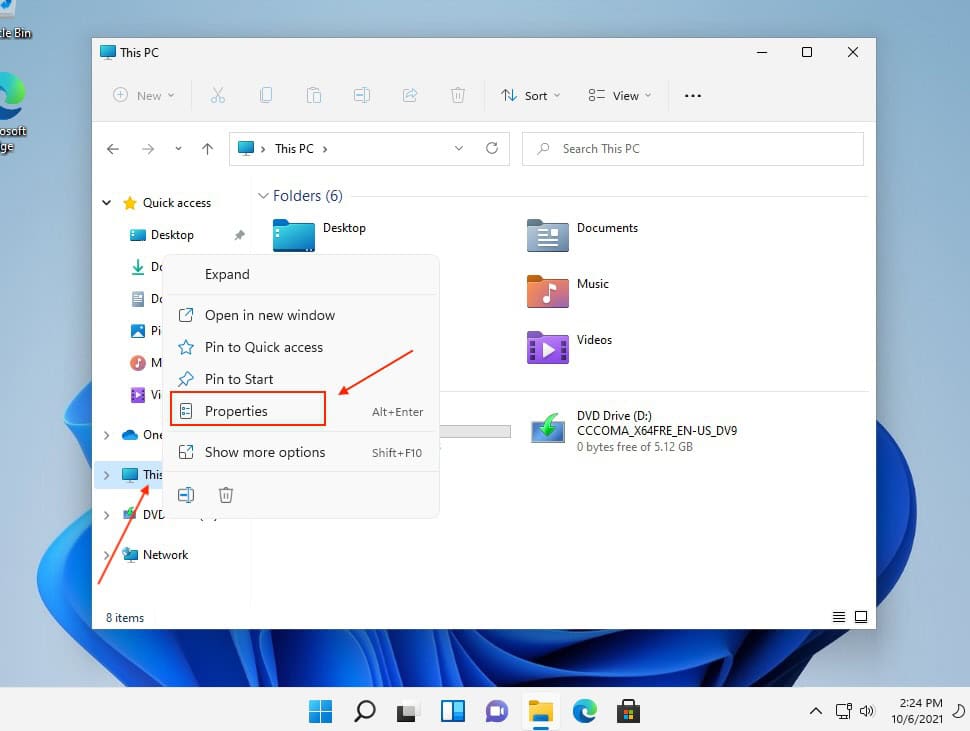
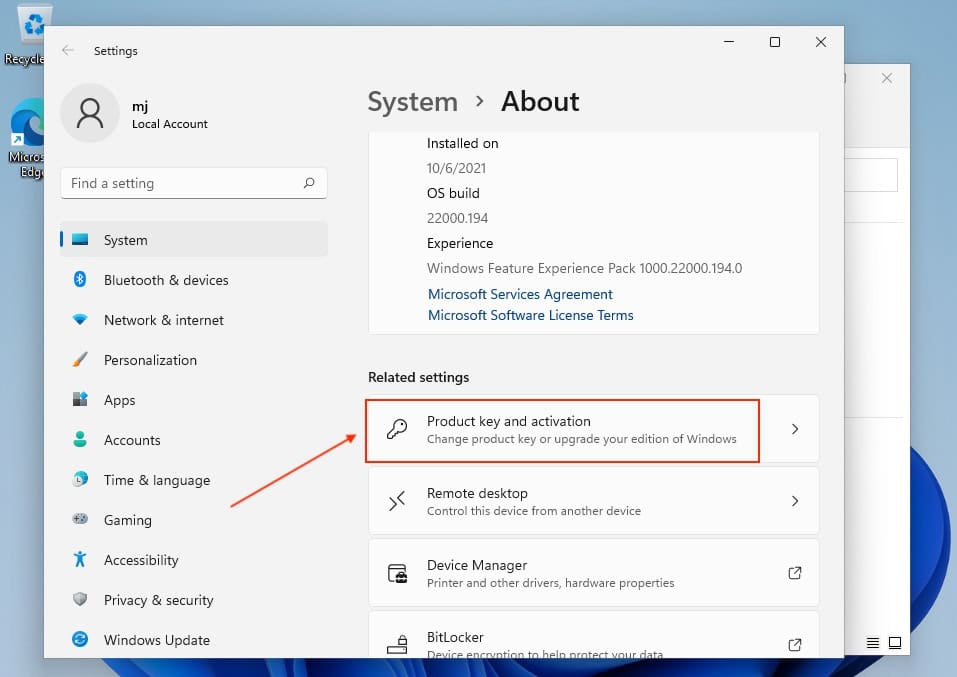
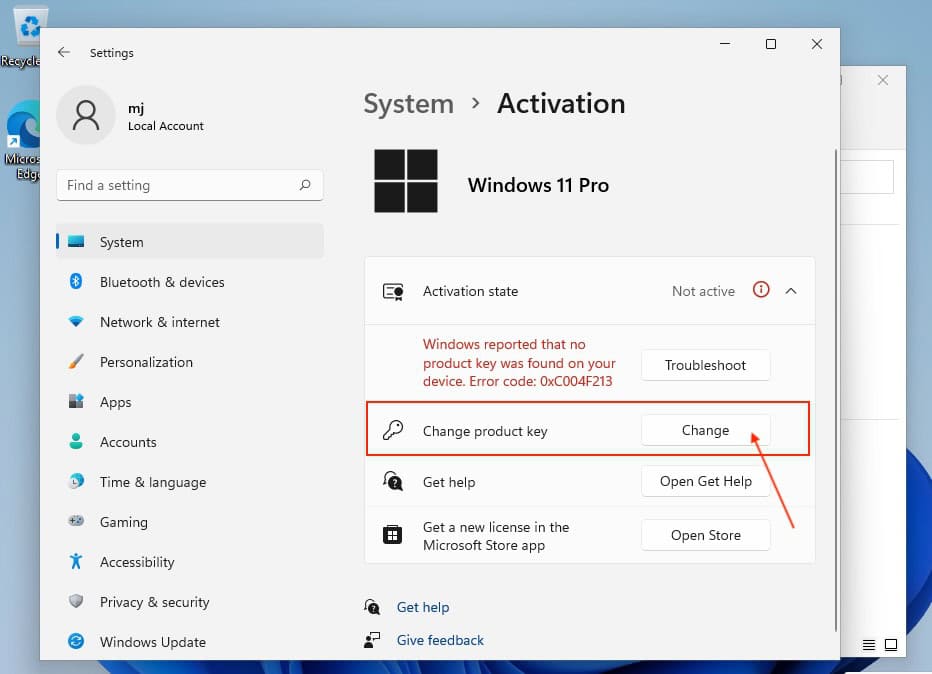
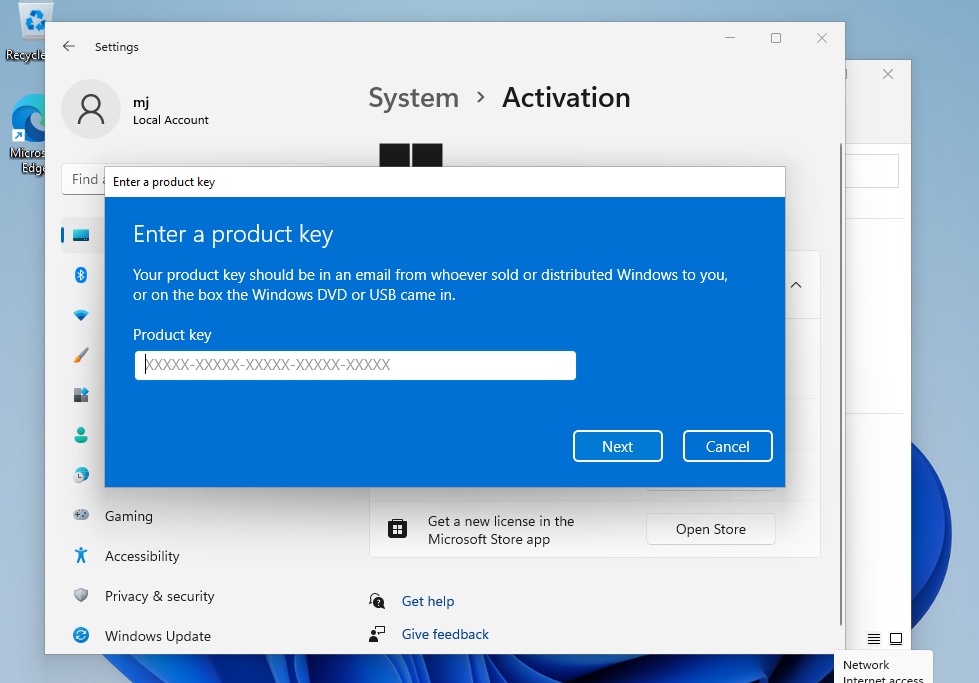
.
LICENS OG AKTIVERING
Husk, at den nøgle, du har købt, er en forudbetalt kode, som ikke er kompatibel med den forudinstallerede software. Dette er et originalt Microsoft-produkt. Afinstaller den tidligere version af Microsoft Office, som du har på din pc, og genstart computeren. Dette er vigtigt for at undgå kompatibilitetsproblemer.
SYSTEMKRAV
Læs dette meget omhyggeligt
Dette er de mindste systemkrav til installation af Microsoft Windows 11 på en pc. Hvis din enhed ikke opfylder disse krav, kan du muligvis ikke installere Microsoft Windows 11.
Du kan Download applikationen PC Health Check der fortæller dig, om din enhed understøtter Microsoft Windows 11.
| Processor | 1 gigahertz (GHz) eller hurtigere med 2 eller flere kerner på en kompatibel 64-bit processor eller System on a Chip (SoC). |
| RAM | 4 gigabyte (GB). |
| Opbevaring | 64 GB eller større lagerenhed Bemærk: Se nedenfor under "Flere oplysninger om lagerplads til at holde Microsoft Windows 11 opdateret" for flere detaljer. |
| Systemets firmware | UEFI, Secure Boot-kompatibel. |
| TPM | Trusted Platform Module (TPM) version 2.0. Tjek her for instruktioner om, hvordan din pc kan aktiveres til at opfylde dette krav. |
| Grafikkort | Kompatibel med DirectX 12 eller nyere med WDDM 2.0-driver. |
| Skærm | High definition (720p) skærm, der er større end 9" diagonalt, 8 bit pr. farvekanal. |
| Internetforbindelse og Microsoft-konto | Microsoft Windows 11 Home-udgaven kræver internetforbindelse og en Microsoft-konto. At skifte en enhed ud af Microsoft Windows 11 Home i S-tilstand kræver også internetforbindelse. Få mere at vide om S-tilstand her.. For alle Microsoft Windows 11-udgaver kræves der internetadgang for at udføre opdateringer og for at downloade og udnytte nogle funktioner. Nogle funktioner kræver en Microsoft-konto. |
OTHER LANGUAGES 64 & 32-BIT DOWNLOADS
Download programmet med følgende download-link
SPROG 64 BITS 32 BITS DEUTSCH Herunterladen Herunterladen ENGLISH Download Download FRANÇAIS Télécharger Télécharger ITALIANO Scarica Scarica ESPAÑOL Descargar Descargar PORTUGUES Descarga Descarga DUTCH Downloaden Downloaden FINNISH Lataa Lataa NORWEGIAN Sidste Ned Sidste Ned SWEDISH Download Download DANISH Download Download Denne EXE-fil er grundlaget for installationen af produktet.
AT OPGRADERE FRA WINDOWS 11 HOME TIL WINDOWS 11 PROFESSIONAL
For at opgradere fra Windows 11 Home til Windows 11 Professional kan du bruge en generisk produktnøgle til den første opgradering. Denne nøgle aktiverer ikke Windows permanent; den giver dig blot mulighed for at skifte udgave til Pro. Derefter kan du indtaste den købte licensnøgle for at aktivere Windows fuldt ud.
Her er processen:
1. Gå til Indstillinger:
- Åben Indstillinger > System > Aktivering.
2. Skift produktnøgle:
- Vælg Skift produktnøgle og indtast den generiske nøgle til Windows 11 Professional:
VK7JG-NPHTM-C97JM-9MPGT-3V66T. - Tryk på Næste og følg instruktionerne. Dette vil starte opgraderingen til Pro-udgaven.
- Hvis du får en fejl på skærmen, skal du deaktivere internetforbindelsen et øjeblik og gentage dette trin (2), så genstarter din pc automatisk, og når den er genstartet, kan du genoprette internetforbindelsen og fortsætte med de følgende trin.


billeder med mulige fejl (0x803fa067 0xC004F069)
- Vælg Skift produktnøgle og indtast den generiske nøgle til Windows 11 Professional:
3. Indtast din købte aktiveringsnøgle:
- Når systemet er blevet opdateret til Windows 11 Pro, skal du gå tilbage til Indstillinger > System > Aktivering.
- Vælg Skift produktnøgle igen, og indtast den købte Windows 11 Pro-licensnøgle.
- Følg instruktionerne for at aktivere licensen.
4. Genstart enheden, hvis det er nødvendigt:
- Efter aktivering kan systemet bede dig om at genstarte for at anvende alle ændringer.
- Hvis du følger disse trin, bør du have aktiveret Windows 11 Pro på din enhed.
BEMÆRK
Microsoft har gradvist udfaset understøttelsen af nogle ældre produkter. Derfor er telefonisk aktivering ikke længere mulig. Hvis du har problemer eller spørgsmål under installationen, bedes du kontakte vores 24/7 kundeservice.
Hvis du vil have hurtigere hjælp, kan du også kontakte os direkte via vores live chat, som er tilgængelig 24/7 på vores hjemmeside.
Vi ønsker dig en vellykket installation. Hvis du stadig har problemer eller spørgsmål om installationen, kan du til enhver tid kontakte vores kundeservice. Vi vil hjælpe dig så hurtigt som muligt.